Fix VMware ne reconnaît pas les périphériques USB
Pour les utilisateurs qui aiment utiliser un VMware, ils savent que c’est la beauté du multiplateforme. Parce que grâce à cette installation, ils peuvent exécuter et tester différents programmes même s’ils ne sont pas répertoriés pour leur système d’exploitation installé. Par exemple, vous pouvez installer et utiliser un fichier Mac DMG sur votre PC Windows à l’aide de machines virtuelles.
Trouvez et réparez automatiquement les erreurs de Windows grâce à l'outil de réparation de PC
Reimage est un excellent outil de réparation qui détecte et répare automatiquement différents problèmes du système d'exploitation Windows. Avoir cet outil protégera votre PC contre les codes malveillants, les défaillances matérielles et plusieurs autres bugs. En outre, cela vous permet également d'utiliser votre appareil au maximum de ses capacités et de ses performances.
- Étape 1: Télécharger l'outil de réparation et d'optimisation des PC (Windows 11, 10, 8, 7, XP, Vista - Certifié Microsoft Gold).
- Étape 2: Cliquez sur "Démarrer l'analyse" pour trouver les problèmes de registre de Windows qui pourraient être à l'origine des problèmes du PC.
- Étape 3: Cliquez sur "Réparer tout" pour résoudre tous les problèmes.
De nombreux utilisateurs préfèrent utiliser une clé USB pour vérifier un autre système d’exploitation sur leur PC. Mais lorsque cette clé USB n’est pas reconnue par VMware, les utilisateurs se sentent frustrés et commencent à trouver une solution pour corriger cette erreur critique. C’est pourquoi j’ai décidé d’aider les utilisateurs à Réparer VMware ne reconnaît pas les périphériques USB. De cette façon, vous ferez en sorte que votre VMware détecte les clés USB de votre choix sans aucun problème.
2 façons de réparer VMware ne reconnaît pas les périphériques USB
Ajuster les outils d’administration Windows
- Lancez les outils d’administration Windows à partir de la barre de recherche avec des privilèges d’administrateur.
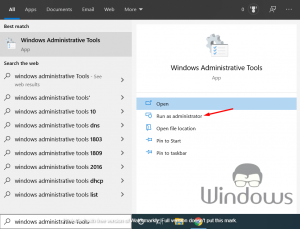
- Ouvrez « Services » dans « Panneau de configuration\Système et sécurité\Outils d’administration »
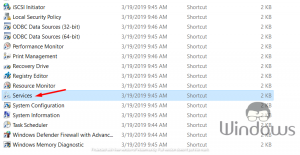
- Faites défiler vers le bas pour localiser et visiter « Disque virtuel »
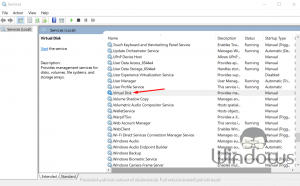
- Modifiez le type de démarrage sur « Automatique » et assurez-vous que l’état du service est « En cours d’exécution »
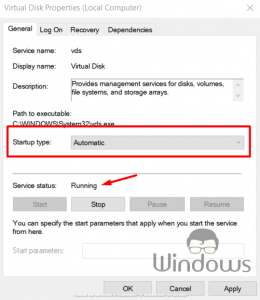
- Par la suite, cliquez sur Appliquer puis sur le bouton OK.
Confirmer les configurations VMware
Dans les cas où VMware ne reconnaît pas les périphériques USB, il est possible qu’il y ait un problème avec ses paramètres de configuration. Il est donc de votre devoir de vérifier et de configurer VMware en fonction de vos besoins. Lorsqu’il y a un problème de détection USB, il vous suffit de vérifier si tout va bien avec les contrôleurs USB.
Pour une telle cause, vous devez naviguer dans les paramètres de votre VMware. Une fois là-bas, accédez à Contrôleur USB>>Matériel. Maintenant, il sera temps pour vous de commencer à suivre les instructions à l’écran. Parce qu’à partir de là, vous pouvez ajouter USB 2.0/3.0, assurez-vous simplement de faire le bon choix pendant le processus. Ensuite, l’erreur VMware ne reconnaît pas les périphériques USB sera corrigé et votre poste de travail VMware commencera à détecter vos clés USB connectées.
C’est tout, continuez à visiter WindowsBoy pour en savoir plus.
